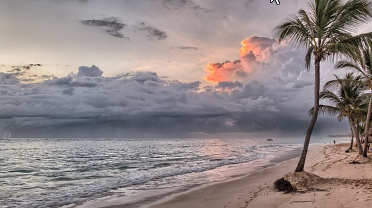MATLAB에서 원형 그래프 활용법
MATLAB은 데이터 분석과 시각화를 위한 강력한 도구로, 그 중 하나가 원형 그래프입니다. 원형 그래프는 각 데이터 요소가 전체에서 차지하는 비율을 시각적으로 나타내는 데 유용하며, 카테고리 데이터 분석에 적합합니다. 본 글에서는 MATLAB에서 원형 그래프를 활용하는 방법을 초보자도 이해할 수 있도록 쉽고 자세히 설명하겠습니다.
원형 그래프란?
원형 그래프는 데이터를 원형 형태로 표현하여 각 부분이 전체에 대한 비율을 나타내는 시각적 도구입니다. 일반적으로 복잡한 수치를 간단히 요약하고 비율을 비교할 때 사용됩니다. 다음은 원형 그래프의 주요 특징입니다:
- 비율 표현: 데이터의 각 부분이 전체 중 차지하는 비율을 시각적으로 나타냅니다.
- 카테고리 분류: 명확한 카테고리 데이터를 효과적으로 표현합니다.
- 눈에 띄는 시각화: 색상과 차트를 활용해 쉽게 이해할 수 있습니다.
MATLAB에서 원형 그래프 그리기
기본적인 원형 그래프 그리기
MATLAB에서 원형 그래프를 그리는 것은 비교적 간단합니다. 다음은 기본적인 원형 그래프를 그리기 위한 예시 코드입니다:
matlab
% 데이터 정의
data = [10, 20, 30, 40];
% 원형 그래프 생성
pie(data);
위의 코드는 데이터 배열을 정의하고, pie 함수를 사용하여 원형 그래프를 생성합니다. 이 그래프는 각 데이터 값이 전체에서 차지하는 비율을 보여줍니다.
원형 그래프에 레이블 추가하기
원형 그래프에 각 부분에 대한 레이블을 추가하면, 데이터의 의미를 더 명확히 전달할 수 있습니다. 다음 예시는 레이블을 추가하는 방법을 보여줍니다:
matlab
% 데이터 정의
data = [10, 20, 30, 40];
labels = {'A', 'B', 'C', 'D'};
% 원형 그래프 생성과 레이블 추가
pie(data, labels);
이 예제에서는 각 데이터에 대해 'A', 'B', 'C', 'D'라는 레이블을 추가하여 그래프를 더욱 이해하기 쉽게 만듭니다.
원형 그래프 색상 지정하기
원형 그래프의 색상을 지정하여 그래프를 더욱 돋보이게 할 수 있습니다. 색상을 지정하는 방법은 다음과 같습니다:
matlab
% 데이터 정의
data = [10, 20, 30, 40];
colors = [0.5, 0.5, 0.5; 0.7, 0.2, 0.3; 0.2, 0.7, 0.3; 0.3, 0.3, 0.7];
% 원형 그래프 생성과 색상 지정
pie(data, colors);
각 색상은 RGB 값으로 정의되며, 이 값들을 통해 고유한 색상을 원형 그래프에 적용할 수 있습니다.
3D 원형 그래프 만들기
MATLAB에서는 3D 원형 그래프를 사용하여 데이터의 시각적 표현을 더욱 향상시킬 수 있습니다. 3D 원형 그래프를 만드는 방법은 다음과 같습니다:
matlab
% 데이터 정의
data = [10, 20, 30, 40];
% 3D 원형 그래프 생성
explode = [1, 0, 0, 0]; % 첫 번째 조각을 분리
pie3(data, explode);
위 코드에서 pie3 함수는 3D 원형 그래프를 생성하며, explode 파라미터를 통해 특정 조각을 강조할 수 있습니다.
원형 그래프의 활용 예시
시장 점유율 분석
기업들이 종종 시장 점유율을 분석하기 위해 원형 그래프를 사용합니다. 예를 들어, 특정 제품의 시장 내 점유율을 보여주는 그래프는 다음과 같이 구현할 수 있습니다:
matlab
% 데이터 정의
market_share = [25, 35, 20, 20];
labels = {'Product A', 'Product B', 'Product C', 'Product D'};
% 원형 그래프 생성
pie(market_share, labels);
위 코드는 각 제품의 시장 점유율을 시각적으로 표현합니다.
설문 조사 결과 시각화
설문 조사 결과를 시각화할 때도 원형 그래프를 활용할 수 있습니다. 예를 들어, 특정 질문에 대한 응답 비율을 다음과 같이 나타낼 수 있습니다:
matlab
% 데이터 정의
responses = [50, 30, 20];
labels = {'Yes', 'No', 'Maybe'};
% 원형 그래프 생성
pie(responses, labels);
이와 같이 원형 그래프는 설문 결과를 분석하고 시각적으로 전달하는 데 매우 유용합니다.
고급 기능과 옵션
퍼센트 표시하기
각 조각에 퍼센트를 표시하여 그래프를 더욱 쉽게 이해할 수 있도록 할 수 있습니다. 이를 위해 레이블에 퍼센트 정보를 추가하는 방법은 다음과 같습니다:
matlab
% 데이터 정의
data = [10, 20, 30, 40];
% 퍼센트 레이블 생성
percent_labels = strcat(num2str(data' / sum(data) * 100, '%.1f'), '%');
% 원형 그래프 생성
pie(data, percent_labels);
이 코드는 각 데이터 조각을 전체의 퍼센트로 변환하여 레이블로 사용합니다.
마우스 클릭 이벤트 처리하기
MATLAB에서는 원형 그래프에서 마우스 클릭 이벤트를 처리하여 상호작용을 할 수 있습니다. 예를 들어, 특정 조각을 클릭하면 해당 데이터에 대한 정보를 보여주는 기능을 추가할 수 있습니다:
matlab
h = pie(data);
% 클릭 이벤트 설정
for k = 1:length(h)
set(h(k), 'ButtonDownFcn', {@showData, data(k)});
end
function showData(~, ~, data_value)
disp(['Selected data: ', num2str(data_value)]);
end
위 코드는 원형 그래프의 각 조각에 클릭 이벤트를 추가하여 사용자가 클릭했을 때 해당 데이터를 콘솔에 표시합니다.
결론
MATLAB에서 원형 그래프를 활용하는 방법에 대해 알아보았습니다. 기본적인 원형 그래프 생성부터 레이블 추가, 색상 지정, 3D 그래프, 그리고 고급 기능까지 다양한 응용을 통해 데이터의 의미를 보다 명확히 전달할 수 있습니다. 이처럼 비율과 카테고리 데이터를 시각적으로 표현하는 원형 그래프는 데이터 분석에 있어 매우 유용한 도구입니다.
초보자도 쉽게 접근할 수 있는 MATLAB의 원형 그래프 기능을 적극 활용하여 다양한 데이터 분석 작업에 도전해 보시기 바랍니다.